- Online-Tools
Video
Audio
Bild
- Desktop-Tools
- Ressource
- Unterstützung
FVC Free FLV to Audio Converter ist der beste kostenlose Video-zu-Audio-Konverter. Es kann Audiospuren aus der FLV-Videodatei extrahieren. Darüber hinaus unterstützt es das Konvertieren von Audiodateien zwischen verschiedenen Audioformaten.
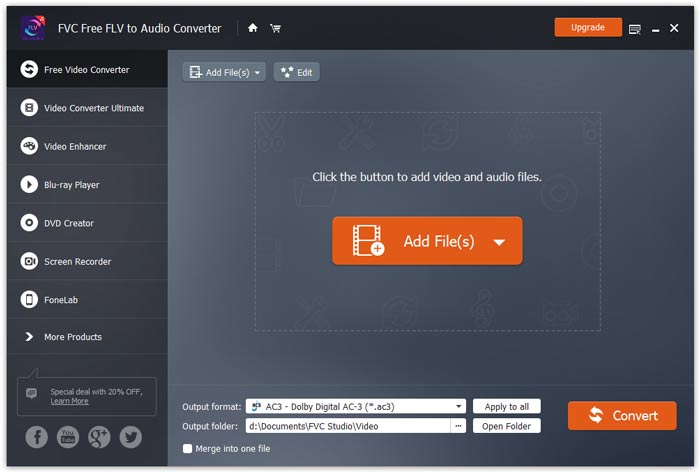
Laden Sie das Installationspaket basierend auf dem Betriebssystem Ihres Computers herunter. Doppelklicken Sie dann auf die Setup-Datei und befolgen Sie die Anweisungen auf dem Bildschirm, um das Programm zu installieren.
Bevor Sie mit der Konvertierung beginnen, wird empfohlen, die Standardeinstellungen zu optimieren. Sie können auf klicken Speisekarte Symbol und klicken Sie auf Einstellungen… um die spezifischen Einstellungen zu konfigurieren. Sie können beispielsweise den Ausgabeordner zum Speichern Ihrer konvertierten Dateien frei wählen.

FVC Free FLV to Audio Converter ist der beste kostenlose Video-zu-Audio-Konverter. Es kann Audiospuren aus der FLV-Videodatei extrahieren. Darüber hinaus unterstützt es das Konvertieren von Audiodateien zwischen verschiedenen Audioformaten.
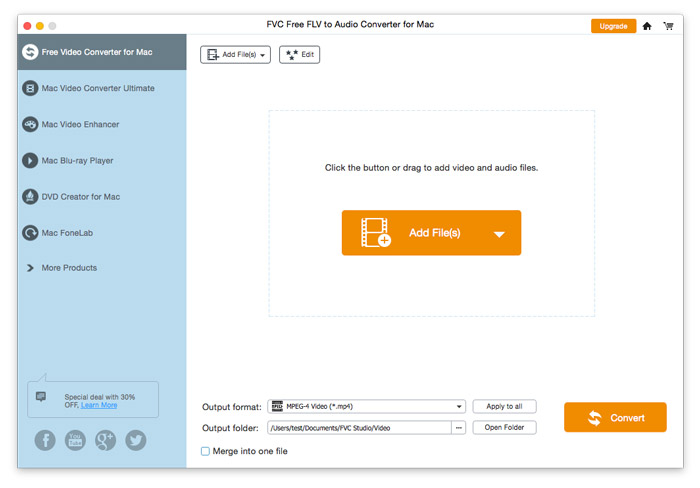
Laden Sie das Installationspaket basierend auf dem Betriebssystem Ihres Computers herunter. Doppelklicken Sie dann auf die Setup-Datei und befolgen Sie die Anweisungen auf dem Bildschirm, um das Programm zu installieren.
Bevor Sie mit der Konvertierung beginnen, wird empfohlen, die Standardeinstellungen zu optimieren. Sie können auf klicken Speisekarte Symbol und klicken Sie auf Einstellungen… um die spezifischen Einstellungen zu konfigurieren. Sie können beispielsweise den Ausgabeordner zum Speichern Ihrer konvertierten Dateien frei wählen.
